iRiver T5 Manuel utilisateur
PDF
Télécharger
Document
Sommaire... Chapter 01 Démarrage Composants Emplacement des commandes Affichage LCD Installation des applications N © CR Chapter 02 Fonctionnement de base 9 Allumer/éteindre le produit & Mode sélection 10 Utilisation de VERROUILLAGE et REINITIALISATION 11 Branchement des appareils Chapter 03 Utilisation de l'appareil 15 Musique 16 Enreg. 18 Radio FM 20 Enregistrements sauvegardés 21 Navigateur de fichiers 22 Date & Heure Chapter 04 Installation du T5 24 Installation du T5 Chapter 05 Autres informations 27 Utilisation de inver plus 3 30 Utilisation de Windows Media Player 11 33 Droits d'auteur/Certification/ Marques commerciales/ Responsabilité limitée 34 Consignes de sécurité 37 Dépannage iriverTs Chapter 01 Démarrage 4 Composants 5 Emplacement des commandes 6 Affichage LCD 7 Installation des applications Installation de inver plus 3 Installation de Windows Media Player 11 Co m posants Les composants sont susceptibles d'être modifiés sans préavis et peuvent être différents des illustrations. river NP ©. T5 Clip E Ecouteurs Guide de démarrage rapide et CD d'installation carte de garantie (avec manuel d'instructions) 04 Démarrage Em placement des com mandes L'apparence, les parties imprimées ou profilées de l'appareil peuvent varier en fonction du modèle. J, Couvercle du jack USB — (Fiche USB) MC ——e Bouton Boucle de — fa HOLD Volume - — connexion à clip = Bouton suivant/ — — Avance rapide Boucle de connexion à collier 05 Démarrage JOA LCD — — Bouton précédent/ arriere rapide — Bouton Volume + —— Bouton lecture/arrêt e—- Fiche écouteurs 13834 o 4 — Trou d'INITMALISATION — Boucle de connexion à clip Bouton marche/ arrêt/Retour Affichage LCD Musique Mode Enreg. Mode Radio FM Mode Nombre de fichier Batterie État actuel État actuel Nombre total de fichier Temps écoulé Présélection Numéro du canal Fonction de verrouillage Mode de lecture Temps restant Fréquence actuelle Nom du fichier 06 Démarrage ! ! ! inver plus 3 et Windows Media Player 11 sont des applications logicielles intégrées qui gèrent efficacement les divers fichiers multimédia. Installation des applications inver plus 3 et Windows Media Player 11 vous permettent de transférer des fichiers musique, vidéo et image de votre PC vers l'appareil Installation de iriver plus 3 Installation de Windows Media Player 11 1. Insérez le CD d'installation dans votre PC pour 1. Insérez le CD d'installation dans votre PC pour afficher afficher l'écran d'installation. l'écran d'installation. 2. Cliquez sur iriver plus 3 et exécutez la procédure 2. Cliquez sur Windows Media Player 11 et exécutez la d'installation en suivant les instructions qui s'affichent procédure d'installation en suivant les instructions qui à l'écran. s'affichent à l'écran. E Conditions minimum pour les applications logicielles * Windows® 2000/XP - Intel® Pentium® || 233 MHz ou vitesse de processeur supérieure - 64 Mo de memoire ou plus - 30 Mo d'espace disque dur ou plus - Haut-parleur et carte son compatibles 16 bits - Microsoft Intemet Explorer version 6.0 ou supérieure - Ecran SVGA ou haute résolution (résolution 1024x768 ou supérieure) * Windows® Vista (Windows® Vista n'est compatible qu'avec la version 32 bits et est incompatible avec la version 64 bits.) - Intel® Pentium® || 8OOMHz ou vitesse de processeur supérieure - 512MB de mémoire ou plus - 20MB d'espace de disque dur ou plus - Haut-parleur et carte son compatibles 16 bits - Microsoft Intemet Explorer version 6.0 ou supérieure - Ecran SVGA ou haute résolution (résolution 1024x768 ou supérieure) = Pour plus d'informations sur l'utilisation de l'iriver plus 3, référez-vous aux pages 27 a 29. = Pour plus d'informations sur l'utilisation de Windows Media Player 11, référez-vous aux pages 30 à 32 = Pour brancher l'appareil à inver plus 3, sélectionnez SET > Avancé > Type de connexion et configurez-le sur MSC ; pour brancher l'appareil à Windows Media Player 11, sélectionnez SET > Avancé > Type de connexion et configurez-le sur MTP. (Moir page 25). 07 Démarrage chapter 02 Fonctionnement de base 9 Allumer/éteindre le produit & 11 Branchement des appareils Mode sélection Branchement des écouteurs Allumer/éteindre le produit Chargement du produit Mode de sélection Branchement du T5 à votre PC 10 Utilisation de VERROUILLAGE Débranchement du 15 de votre PC et REINITIALISATION Copier des fichiers/dossiers vers l'appareil Utilisation de la fonction VERROUILLAGE Supprimer des fichiers/dossiers de l'appareil Utilisation de la fonction REINITIALISATION Allumer/éteindre le produit & Mode sélection Allumer/éteindre le produit 1. Appuyez sur le bouton [ Ersse«] ] de l'appareil pour l’alumer. 2. Appuyez et maintenez le bouton [ @r«|] enfoncé pour éteindre l'appareil. nav, a . o . .. .*. on ae? Cet appareil est équipé d'une fonction d'économie d'énergie automatique afin d'économiser la batterie. En fonction des réglages du mode d'économie d'énergie, le produit sera automatiquement éteint en l'absence de fonctionnement pendant la durée indiquée. Pour plus d'informations sur le réglage de ce mode, reportez-vous à Paramètres > Arrêt programm. (Référez-vous à la page 25). 09 Fonctionnement de base Mode de sélection 1. L'écran de musique s'affiche lorsque vous allumez le produit. Appuyez sur le bouton [ Cr] ] pour afficher l'écran du mode principal. Si l'écran du mode principal ne s'affiche pas, appuyez sur le bouton [ Cræ«]] de façon répétée pour l'afficher. . Appuyez sur le bouton [w/m ] pour sélectionner le mode et appuyez sur le bouton | »u ] pour accéder au mode. Lors de la sélection du mode, appuyez sur le bouton [ @rsx«| ] pour repasser au mode supérieur. Utilisation de VERROUILLAGE et REINITIALISATION Utilisation de la fonction VERROUILLAGE 1. Faites glisser l'interrupteur VERROUILLAGE dans la direction de la flèche pour verrouiller l'appareil. iriver 2. Faites glisser l'interrupteur VERROUILLAGE dans le sens opposé de la flèche pour débloquer l'appareil. 10 Fonctionnement de base Utilisation de la fonction RESET 1. Si l'appareil s'arrête et ne répond à aucune fonction, appuyez sur le trou d'épingle RESET, en bas de l'appareil. iriver E Sj vous désactivez la fonction reset, les paramètres de Date & Heure seront désactivés. Branchement des appareils Branchement des écouteurs Chargement du produit 1. Branchez les écouteurs a la fiche écouteurs. 1. Allumez votre PC. 2. Enlevez le couvercle du jack USB et raccordez le Ne produit a votre PC. mer | | © e О j 3. La pile intégrée se charge automatiquement. || «= 6 [=] = Vérifiez que le produit est relié a un port USB 2.0 forte puissance. Certains ports USB faible puissance intégrés dans certains périphériques, comme certains types de claviers et de hubs USB, sans alimentation intégrée peuvent ne pas fournir assez de puissance pour charger. = Lorsque le PC est en veille, il se peut que l'appareil ne se charge pas. = Chargez le produit uniquement à température ambiante. Le produit peut ne pas se charger dans des endroits très chauds ou très froids. = La batterie sera complètement chargée en 3 heures. (Si complètement déchargée) = Le temps d'utilisation disponible d'une batterie chargée diminue progressivement avec le temps. = La durée de charge poura augmenter si vous utilisez l'appareil pendant sa charge. 11 Fonctionnement de base Branchement des appareils Branchement du T5 à votre PC 1. Allumez le produit et votre PC. 2. Enlevez le couvercle du jack USB et raccordez le produit a votre PC. —| + — E || est recommandé d'arréter toutes les opérations avant de relier l'appareil à votre PC pour une performance optimale. = Vérifiez que le produit est relié à un port USB 2.0 forte puissance. Certains ports USB faible puissance intégrés dans certains périphériques, comme certains types de claviers et de hubs USB, sans alimentation intégrée peuvent ne pas fournir assez de puissance pour charger. 12 Fonctionnement de base Débranchement du T5 de votre PC 1. Cliquez sur l'icône de la barre des tâches afin de débrancher l'appareil en utilisant le menu Retirer le Matériel en toute sécurité. RTE NO] 2. Cliquez sur le bouton Stop pour confirmer le débranchement. i) safe To Remove Hardware x The ‘River Internet Audio Player IFP-100C device can now be y Lem. safely removed from the e: = l'icône de la barre des tâches peut être masquée sur certains systèmes d'exploitation. Cliquez sur Afficher les icônes masquées afin d'afficher l'icône masquée. = |e menu Retirer le matériel en toute sécurité peut ne pas être disponible si vous utilisez certaines applications comme Windows Explorer ou Windows Media Player. Fermez toutes les applications avant d'utiliser le menu Retirer le matériel en toute sécurité. = Si le menu Retirer le matériel en toute sécurité n'est pas exécuté correctement, réessayez au bout de quelques minutes. Si l'appareil est retiré sans tenir compte de la procédure susmentionnée, les données de l'appareil peuvent être endommagées. Branchement des appareils Copier des fichiers/dossiers vers l'appareil Supprimer des fichiers/dossiers de l'appareil 1. Après avoir sélectionné les fichiers/dossiers souhaités 1. Après avoir sélectionné le fichier/dossier désiré, sur votre PC, faites-les glisser sur le lecteur qui cliquez dessus avec le bouton droit de la souris et représente le produit. sélectionnez Supprimer. 2. Cliquez sur Oui dans la fenêtre contextuelle Confirmer la suppression du fichier/Confirmer la suppression du dossier pour supprimer le fichier/dossier. iriver 4 mp3 MUSIC” Eo ‘Music’ Branchez toujours correctement l'appareil et le PC. Lorsque vous transférez des données, ne le débranchez jamais ou coupez l'alimentation pour éviter d'endommager vos données. La vitesse de transfert peut varier en fonction de votre ordinateur et/ou des environnements du système d'exploitation. Il est important de conserver des espaces de mémoire disponibles sur la base du nombre de fichiers tel que cela est indiqué ci-dessous. Si l'espace de mémoire restant est insuffisant, il est impossible d'allumer l'appareil. 100: 5MB / 500:7 MB / 1000:9MB / 2000: 14 MB / 3000: 25 MB Si vous stockez trop de fichiers sur l'appareil, l'opération pour accéder au menu Musique > Toute la musique peut être retardée. Il est recommandé de sauvegarder les fichiers média en utilisant iriver plus 3 ou Windows Media Player 11. 13 Fonctionnement de base Chapter 03 Utilisation de l'appareil 15 Musique Sélection de la musique Lecture des fichiers musique 16 Enreg. Enregistrement vocal Fonctions supplémentaires 18 Radio FM Mise en route de la radio FM Écouter la radio FM enregistrée Fonctions supplémentaires 20 Enregistrements sauvegardés Ecoute d'un fichier enregistrements vocaux Écouter la radio FM enregistrée 21 Navigateur de fichiers Navigateur Suppression de fichier 27 Date & Heure Vérification de la date et de l'heure Musique Sélection de la musique 1. Dans le mode principal, sélectionnez une des quatre options parmi Tout, Interpretes, Albums, Genres et appuyez sur le bouton |»! ] pour afficher l'écran de la liste de musique. 2. Appuyez sur le bouton [Crssc<| / Ke /v1/»n1 ] pour sélectionner la musique et appuyez sur le bouton [ 11] pour la lire. : Va à la liste supérieure bi: : Vers la liste secondaire / Lecture du fichier sélectionné 14€/»1; Se déplace au sein de la liste = Types de fichiers compatibles: MP3 (8 — 320 Kbps), WMA (plus de 32 Kbps) E Dans le mode principal, sélectionnez Lecture en cours pour afficher l'écran de la Lecture en cours. = Vous pouvez gérer votre liste de lecture à l'aide de iriver plus 3 ou de Windows Media Player 11. 15 Utilisation de l'appareil Lecture des fichiers musique e Pendant la lecture, appuyez sur le bouton [| +/— | pour régler le volume. e Pendant la lecture, sur le bouton [ »u | pour mettre en pause/reprendre. e Pendant que vous écoutez de la musique, appuyez et maintenez [ 44/»1] pour avancer ou revenir en arrière rapidement. e Appuyez sur le bouton [ k/m | pour écouter la piste suivante ou précédente. e Pendant la lecture, appuyez et maintenez le bouton [ »1] pour sélectionner le point A. Appuyez et maintenez à nouveau pour sélectionner le point B. Appuyez et maintenez le bouton [ »11 | à nouveau pour désactiver la répétition de lecture. Enreg. Enregistrement vocal 1. Dans le mode principal, sélectionnez Enreg. > Enreg. 3. Appuyez sur le bouton [ €sxe] pour terminer pour afficher l'écran de pause d'enregistrement. l'enregistrement et sauvegarder le fichier enregistré. 2. Appuyez sur le bouton [ »11 ] pour commencer à enregistrer. Aopuyez à nouveau pour mettre en pause. E Vous ne pouvez pas régler le volume pendant l'enregistrement. E Si l'espace mémoire restant ou l'alimentation est insuffisant(e), l'enregistrement s'arrêtera automatiquement. = Le fichier enregistré sera sauvegardé dans les Enregistrements sauvegardés > Enregistrements vocaux sous le format suivant. VOICEXXX.WWAV (XXX; Nombre séquentiel) 16 Utilisation de l'appareil Enreg. Fonctions supplémentaires 1. Dans le mode principal, sélectionnez Enreg. > e Kilobit/sec. : Configure la qualité de la voix enregistrée. Paramètres pour afficher l'écran des options supplémentaires. 2. Appuyez sur le bouton [«/»1 ] pour sélectionner l'option supplémentaire et appuyez sur le bouton [ »u ] pour afficher la fenêtre pour l'installer. : Va à la liste supérieure 3. Appuyez sur le bouton [«/»1 ] pour régler l'option et appuyez sur le bouton [ »u | pour l'enregistrer. 17 Utilisation de l'appareil Radio FM Mise en route de la radio FM — . Dans le mode principal, sélectionnez Radio FM pour afficher la station du canal. 2. Appuyez sur le bouton [«/»1 ] pour sélectionner la station de radio FM = Lorsque vous utilisez la Radio FM pour la première fois, l'appareil recherche automatiquement les fréquences et les enregistre dans les stations préréglées. = Le cordon des écouteurs sert d'antenne lors de la réception radio. (Utilisez les écouteurs fourmis. Si vous utilisez d'autres écouteurs, la qualité de réception pourra être amoindrie). 18 Utilisation de l'appareil Écouter la radio FM enregistrée e En écoutant la Radio FM, appuyez sur le bouton [+/-— | pour régler le volume. e Appuyez sur le bouton [»1 ] pour activer / désactiver les pré-réglages. e Après avoir désactivé le préréglage, appuyez sur le bouton [ k/m | pour aller a la fréquence précédente / suivante disponible. e Après avoir désactivé le préréglage, appuyez et maintenez le bouton [ «/»1 ] pour aller à la fréquence précédente / suivante disponible. e Après avoir désactivé le préréglage, appuyez et maintenez le bouton [ 144/»1 ] pour aller á la fréquence précédente / suivante disponible. Radio FM Fonctions supplémentaires — . Pendant l'écoute de la Radio FM, appuyez et maintenez le bouton [| »u | pour afficher l'écran des options supplémentaires. . Appuyez sur le bouton [«/»1 | pour sélectionner l'option supplémentaire et appuyez sur le bouton [ »u ] pour afficher la fenêtre pour l'installer. : Va à la liste supérieure . Appuyez sur le bouton [« /»4 ] pour installer l'option et appuyez sur le bouton [| » | pour la sauvegarder / l'activer. 19 Utilisation de l'appareil e Mémoire canaux : Enregistre la fréquence actuelle sur un canal. e Sélect. Préréglage : Affiche le canal sauvegardé. e enregistre les fréquences sur les canaux. (Un maximum de 20 stations peuvent être mémorisées.) e Supprimer canaux : Efface le préréglage enregistré de la liste. e Channel : Regle le mode de réception de la radio. e Qual. d'enreg.! Enregistre l'émission de radio que vous écoutez. Appuyez sur le bouton [ »I1 ] pour commencer à enregistrer. Appuyez à nouveau pour mettre en pause.Appuyez sur le bouton [ (erssex ] pour terminer l'enregistrement et sauvegarder le fichier enregistré. = Vous ne pouvez pas régler le volume pendant l'enregistrement. E Si l'espace mémoire restant ou l'alimentation est insuffisant(e), l'enregistrement s'arrêtera automatiquement. = Le fichier enregistré sera sauvegardé dans les Enregistrements sauvegardés > Radio FM sous le format suivant. : TUNERXXX.WAV (XX; Nombre séquentiel) Enregistrements sauvegardés Ecoute dun fichier enregistrements vocaux 1. Dans le mode principal sélectionnez Enregistrements sauvegardés > Enregistrements vocaux pour afficher la liste des enregistrements vocaux. 2. Appuyez sur le bouton [ «/»41 ] pour sélectionner le fichier et aopuyez sur le bouton [ »11] pour le lire. 20 Utilisation de l'appareil Écouter la radio FM enregistrée 1. Dans le mode principal sélectionnez Enregistrements sauvegardés > Radio FM pour afficher la liste des enregistrements FM. 2. Appuyez sur le bouton [ K&/»1 | pour sélectionner le fichier et appuyez sur le bouton [»1] pour le lire. N avi © ate U Г a 6 fi C n Iers Vous pouvez vérifier manuellement et lire les différents fichiers enregistrés dans l'appareil. Navigateur Suppression de fichier 1. Dans le mode principal, sélectionnez Navigateur de 1. Sur l'écran de la liste de fichiers, sélectionnez le fichier, fichiers pour afficher la liste des fichiers. puis appuyez sur le bouton [»1] et maintenez-le 2. Dans la liste, appuyez sur le bouton [ Grssed / 166 / mi / vu] enfoncé pour afficher le message de confirmation. pour sélectionner le fichier et appuyez sur le bouton Appuyez sur | 4/4 | pour sélectionner [Ouil, puis [ »u ] pour le lire. appuyez sur le bouton [»1] pour effacer le fichier : Vers le dossier supérieur. sélectionné. Dil: Vers le dossier secondaire / Lecture du fichier sélectionné 14€ /H1 ;: Se déplace au sein de la liste 21 Utilisation de l'appareil Date & H eu re Configure I'heure et la date actuelles. Vérification de la date et de l'heure 1. Dans le mode principal, sélectionnez Date & Heure pour afficher la date et l'heure actuelles. 22 Utilisation de l'appareil Chapter 04 Installation du 15 24 Installation du 15 Sélection des paramètres Installation du T5 | nstal latio N d U 15 Vous pouvez configurer vos propres paramètres dans le T5. Sélection des paramètres 1. Dans le mode principal, sélectionnez Paramètres pour afficher la liste des paramètres. 2. Appuyez sur le bouton [ «/»1 ] pour sélectionner le réglage et appuyez sur le bouton [vu | pour afficher la fenêtre de réglage. : Va à la liste supérieure 3. Appuyez sur le bouton [ k€/»1 ] pour installer l'option et appuyez sur le bouton [»1] pour la sauvegarder / l'activer. 24 Installation du T5 Installation du 15 Installation du T5 e Sélectionner EQ Sets the EQ. e Mode de lecture Configure le mode de lecture. e Affichage de la luminosité Modifie la luminosité de l'écran. e Rétroéclairage Règle la durée du rétroéclairage. e Arrêt automatique Eteint automatiquement l'appareil s'il n'a pas fonctionné pendant une durée déterminée. e Date & Heure Configure l'heure et la date actuelles. e Langue Sélectionne la langue qui vous convient. e Zone tuner Règle la zone d'émission radio. - Corée / Etats-Unis / Europe : 87,5 — 108,0 MHz - Japon : 76,0 — 108,0 MHz 25 Installation du T5 e Type de connexion Sélectionne le type de transfert des fichiers du PC. - MSC (UMS): Liriver plus 3 permet de transférer un fichier grâce à une connexion de type MSC. - MTP: Windows Media Player 11, transfert de fichiers par connexion MTP. e Stop Watch Utilise la fonction Stop watch. e Tout réinitialiser Réinitialise l'appareil aux paramètres d'usine. e Informations système Affiche les informations du système et de la mémoire de l'appareil. E Veillez à ne pas supprimer de données importantes car la modification de [Type de connexion] effacera toutes les données sur le produit. = Mass Storage Class (MSC) est un type d'UMS traditionnel. chapter 05 Autres informations 27 Utilisation de iriver plus 3 33 Droits d'auteur/Certification/ Ajout d'un média à la bibliothèque Marques commerciales/Responsabilité limitée Extraction de chansons d'un CD 34 Consignes de sécurité Transfert de fichiers Sécurité du produit multimédia sur l'appareil - Utilisation de iriver plus 3 - Utilisation de Windows Explorer Initialisation du disque Mise a jour du firmware Autres 37 Dépannage Veuillez vérifier ! 30 Utilisation de Windows Media Player 11 Ajout d’un média à la bibliothèque Extraction de chansons d’un CD Transfert de fichiers multimédia sur l'appareil Initialisation du disque Mise a jour du firmware Uti | ISation de Iriver plus 3 Pour brancher l'appareil à iriver plus 3, sélectionnez SETTINGS > Type de connexion et configurez-le sur MSC. Ajout d'un média à la bibliothèque Extraction de chansons d'un CD 1. Lorsque vous utilisez iriver plus 3 pour la premiere fois, 1. Insérez un CD audio dans le lecteur CD et exécutez l'assistant Ajouter des médias démarrera. iriver plus 3. 2. Suivez les instructions qui apparaissent à l'écran du 2. Dans iriver plus 3, sélectionnez la case à cocher PC pour ajouter des fichiers multimédia, tels que des dans MUSIC > Lecteur CD et cliquer sur Extraction fichiers musique, image et vidéo, à la bibliothèque. de CD, en bas a gauche. 3. Après avoir extrait une chanson, sélectionnez l'option Toute la musique pour vérifier que la chanson extraite a été ajoutée à la bibliothèque. 27 Autres informations Utilisation de iriver plus 3 Transfert de fichiers multimédia sur l'appareil e Utilisation de iriver plus 3 1. Branchez l'appareil à la fiche USB de votre PC et exécutez iriver plus 3. 2. Sélectionner la case à côté du fichier à transférer et cliquez sur | € |. 3. Le fichier sélectionné commence a étre transféré et l’état d'avancement s'affiche dans la fenêtre d'état en bas à gauche. 4, Désormais, vous pourrez trouver la musique sélectionnée dans votre bibliothèque. 28 Autres informations e Utilisation de Windows Explorer 1. Connectez le produit au jack USB de votre PC. 2. Copiez le fichier musique dans le dossier IRIVER T&\Music. Utilisation de iriver plus 3 Initialisation du disque 1. Branchez l'appareil à la fiche USB de votre PC et exécutez iriver plus 3. 2. Sélectionnez Outils > Dispositif portable > Initialiser le disque et cliquez sur Démarrer lorsque le message de confirmation de l'initialisation apparaît. 3. Le processus d'initialisation est terminé et l'appareil est débranché de votre PC. = Vous devez sauvegarder les fichiers nécessaires avant l'initialisation, car les fichiers formatés ne pourront pas être récupérés. E || est recommandé d'utiliser la fonction Format intégrée dans le T5. 29 Autres informations Mise à jour du firmware 1. Branchez l'appareil à la fiche USB du PC connecté à Internet et exécutez iriver plus 3. 2. Sélectionnez Outils > Dispositif portable > Mise a niveau du firmware et terminez le processus de mise à niveau en suivant les instructions à l'écran. = Ne débranchez pas l'appareil du PC pendant le téléchargement du fichier de mise à niveau du firmware. = Une fois le téléchargement terminé, débranchez l'appareil pour activer la mise à niveau du firmware. = Sile firmware déjà installé est la denière version, le message de confirmation de la demière version s'affiche. Si vous branchez l'appareil à votre PC et que ce demier est équipé de la demière version du firmware, le message d'instructions apparaît automatiquement. Utilisation de Windows Media Player 1 1 Pour connecter l'appareil à Windows Media Player 11, sélectionnez SETTINGS > Avancé > Type de connexion et configurez-le sur MTP. Ajout d'un média a la bibliotheque Extraction de chansons d'un CD 1. Lorsque vous exécutez Windows Media Player 11, 1. Insérez un CD audio dans le lecteur CD et exécutez l'assistant Ajouter des médias démarrera. Windows Media Player 11. 2. Suivez les instructions qui s'affichent à l'écran du PC 2. Sélectionnez l'onglet Extraction dans Windows Media pour ajouter des fichiers multimédia, comme de la Player 11. Sélectionnez la case à cocher "de" et musique et des images, à la bibliothèque. cliquez sur Démarrer l'extraction, en bas à gauche. 3. La musique extraite sera enregistrée dans Mes Documents > Ma Musique et sera automatiquement ajoutée à la bibliothèque. 30 Autres informations Utilisation de Windows Media Player 11 Transfert de fichiers multimédia sur l'appareil 1. Branchez l'appareil à la fiche USB de votre PC et 3. Cliquez sur Démarrer Sync en bas à gauche pour exécutez Windows Media Player 11. démarrer le transfert. 2. Après avoir sélectionné le fichier sur votre PC, faites- 4, Désormais, vous pourrez trouver la musique le glisser dans le bon panneau. sélectionnée dans votre bibliothèque. 31 Autres informations Utilisation de Windows Media Player 11 Initialisation du disque Mise a niveau du firmware dans Windows Media Player 11 1. Branchez l'appareil à la fiche USB de votre PC et 1. Branchez l'appareil à la fiche USB de votre PC. exécutez Windows Media Player 11. 2. Exécutez l'application iriver Firmware Updater du CD d'installation et exécutez le processus de mise à niveau en suivant les instructions à l'écran. 2. Après avoir sélectionné IRIVER T5, cliquez sur le bouton droit de la souris et sélectionnez Format. Cliquez sur OK lorsque le message de confirmation de l'initialisation apparaît. 3. Le processus d'initialisation est terminé et l'appareil est débranché de votre PC. = Vous devez sauvegarder les fichiers nécessaires avant l'initialisation, car les fichiers formatés ne pourront pas être récupérés. E || est recommandé d'utiliser la fonction Format intégrée dans le T5. = Ne débranchez pas l'appareil de votre PC pendant la mise à niveau du firmware. 32 Autres informations Droits d'auteur/Certification/Marques commerciales/Responsabllité limitée Droits d'auteur Reigncom Limited détient tous les droits de brevet, de la marque de commerce, de la propriété littéraire et de la propriété intellectuelle liés à ce manuel. Vous ne pouvez copier ou reproduire aucune partie de ce manuel à moins que vous n'ayez obtenu la permission d’Reigncom Limited. Vous pouvez être puni si vous utilisez quelque partie de ce manuel que ce soit de façon illégale. Le logiciel, les parties audio et vidéo qui ont une propriété intellectuelle sont protégés par la loi sur le droit d'auteur et les lois intemationales. C’est la responsabilité de l'utilisateur quand il reproduit ou distrioue le contenu créé par ce produit. Les sociétés, les institutions, les produits, les personnes et les événements employés dans les exemples ne sont pas des données réelles. Leur présence dans ce manuel n'implique aucune affiliation entre Reigncom, ni autre partie. Les utilisateurs ont la responsabilité de se conformer aux droits d'auteur et aux droits de propriété intellectuelle. © 1999-2008 Reigncom Limited. Tous droits réservés. 33 Autres informations Certifications РСС / СЕ / ССС Marques de commerce Windows 2000, Windows XP, Windows Vista et Windows Media Player sont des marques déposées de Microsoft Corp. Responsabilité limitée Ni le fabricant, ni les importateurs ou les négociants ne sont responsables d'aucun dommage accidentel y compris des dommages corporels ou tout autre dommage qui résulte du mauvais usage ou de l'utilisation impropre par VOUS, Les informations de ce manuel sont préparées avec les spécifications actuelles du lecteur. Le fabricant, Reigncom Limited, ajoute de nouvelles fonctions au produit et peut y adjoindre continuellement de nouvelles technologies par la suite. Toutes les normes peuvent être modifiées à tout moment sans avis préalable. Consignes de sécurité Sécurité du produit e Do not place objects inside the product such as coin or hair pin. Cela pourrait provoquer un disfonctionnement. e Ne pas placer d'objets lourds sur le produit. Cela pourrait provoquer un endommagement et un disfonctionnement. e Ne mouilez pas votre lecteur avec de la pluie (eau), des boissons, des produits chimiques, des cosmétiques etc. (Tout dommage cause suite a une submersion peut ne pas être couvert par la garantie, quelle que soit la durée de celle-ci.) Cela pourrait provoquer un endommagement et un disfonctionnement. e Tenir à distance d'environnement agressifs comme des zones humides, poussiéreuse et enfumées. Cela pourrait provoquer un disfonctionnement. 34 Autres informations e Ne démontez pas, ne réparez ni ne remontez pas votre lecteur sans autorisation. Cela pourrait provoquer un endommagement et un disfonctionnement. e Tenir hors de portée de la lumière du soleil et du froid ou de la chaleur extrême (-5° - 40°). Cela pourrait provoquer un disfonctionnement. e Napprochez pas le produit d'une substance magnétique comme un aimant, une TV, un écran ou un haut parleur. Cela pourrait provoquer un disfonctionnement. e Cela pourrait provoquer un endommagement et un disfonctionnement. Cela pourrait provoquer un disfonctionnement. e Ne pas laissez tomber et ne pas cogner l'appareil. Cela pourrait provoquer un endommagement et un disfonctionnement. Consignes de sécurité Sécurité du produit e Ne pas laisser tomber et ne pas cogner l'appareil. Cela pourrait provoquer un endommagement et un disfonctionnement. e Ne déconmnectez pas le produit de votre PC lors d'un transfert de données. Cela pourrait provoquer un disfonctionnement. e Essayez de raccorder le produit au port USB à l'arrière de votre PC. Sur certains PC assemblés de façon personnelle, un mauvais port USB peut provoquer un disfonctionnement. e Cela peut créer un effet parasite. Ne pas brancher autre chose que des écouteurs sur la prise Ecouteurs. Cela pourrait provoquer un endommagement et un disfonctionnement. 35 Autres informations Consignes de sécurité Autres informations e N'utilisez pas de casque/ écouteurs lorsque vous faites du vélo, conduisiez ou faite fonctionner un véhicule à moteur. Cela peut être dangereux et illégal dans certains endroits. e Ne pas utiliser l'appareil en se déplaçant - y compris en conduisant, en marchant ou en pratiquant l'alpinisme. Cela pourrait vous blesser. e Se servir de l'appareil dans un lieu sûr, pour éviter tout accident. Cela pourrait vous blesser. e Faites toujours très attention à ne pas trébucher sur des objets alentour si vous vous servez de l'appareil en vous déplaçant. Cela pourrait vous blesser. e || est déconseillé d'utiliser l'appareil pendant l'orage. Cela pourrait vous blesser. 36 Autres informations e Baissez le volume ou éteignez le lecteur si vous entendez un sifflement dans vos oreilles. Cela pourrait vous blesser. e N'écoutez pas de musique à l’aide d’un casque/ d'écouteurs à fort volume pendant longtemps. Cela pourrait vous blesser. e N'utilisez pas de casque/d'écouteurs à fort volume. Cela pourrait vous blesser. e Surveillez le cordon du casque/des écouteurs afin d'éviter qu'il ne se coince dans des objets proches. Cela pourrait vous blesser. ® № domez pas avec le casque/les écouteurs dans les oreilles. N'utilisez pas le casque/les écouteurs pendant une durée excessive. Cela pourrait vous blesser. Dépannage Veuillez vérifier ! e Le lecteur ne s'allume pas! - Vérifiez si la pile n'est pas déchargée. Chargez l'appareil et rallumez-le. - Insérer un objet fin et pointu dans le trou d'épingle d'initialisation pour réinitialiser l'appareil. - || est important de conserver des espaces de mémoire disponibles sur la base du nombre de fichiers tel que cela est indiqué ci-dessous. Si l'espace de mémoire restant est insuffisant, il est impossible d'allumer l'appareil. 100:5 MB / 500:7 MB / 1000:9 MB / 2000: 14 MB / 3000: 25 MB e Le produit ne peut être chargé après avoir raccordée l'alimentation. - Vérifiez que le produit et votre PC sont bien connectés. 37 Autres informations e Le produit ne peut être raccordé correctement à l’aide du câble USB. - Vérifiez que le produit et votre PC sont bien connectés. connected. e l'espace de mémoire est modifié après le formatage. - L'espace de mémoire peut être différent en fonction du système d'exploitation. e Mauvaise réception radio et bruit fort! - Vérifiez la propreté de la prise Ecouteurs. - Vérifiez que les écouteurs sont connectés. - Ajustez la position du lecteur et des écouteurs. - Éteignez les appareils électroniques proches afin d'éviter les éventuelles interférences. e L'écran s'éteint régulièrement. - Pour économiser la consommation d'énergie, l'écran est conçu pour s'éteindre au bout d'une période définie. Configure la durée dans Paramètres > Rétroéclairage. Dépannage e L'écran n'est pas net. e La durée de démarrage est trop longue. - Vérifiez que l'écran n'est pas sale. - Si vous stockez trop de fichiers sur l'appareil, l'opération pour accéder au menu Musique > e Aucun son pendant la lecture! | ’ Tout peut étre retardée. - Vérifiez que le volume est sur « O ». - Vérifiez que le raccord ou le jack des écouteurs n'est e Windows Media Player 11 ne peut étre installé. pas sale. - Vérifiez que vous utilisez bien Windows® XP ou - Vérifiez que le fichier musical n'est pas corompu. Windows® Vista. Windows Media Player 11 n'est compatible qu'avec Windows® XP ou Windows® Vista. || est recommandé d'utiliser iriver plus 3 ou un disque amovible sur les systèmes d'exploitation autres que Windows® XP ou Windows® Vista. e L'appareil ne réagit pas lorsque l'on utilise un bouton. - Vérifiez si le bouton PAUSE est verrouillé. 38 Autres informations Federal Communications Commission FCC RF eo ATTENTION : Tout changement ou toute modification apportée a la fabrication de cet appareil, si elle n'est pas expressément approuvée par l'organisme responsable d'en assurer la conformité, peut rendre caduque l'autorisation accordée à l'utilisateur d'employer cet appareil. e ATTENTION : Exposition aux radiations des fréquences radio. L'antenne devra être installée de telle sorte à réduire au minimum la possibilité de contact humain pendant le fonctionnement normal. L'antenne de devra pas être touchée dans la limite d'exposition aux fréquences radio de la FCC. e Cet appareil est conforme au paragraphe 15 de la réglementation FCG. e Son utilisation est assujettie aux deux conditions suivantes: (1) Cet appareil ne peut pas provoquer de brouillage préjudiciable et (2) Cet appareil doit absorber toute interférence reçue, même si elle risque de provoquer des effets indésirables sur son fonctionnement. Un manque de conformité pourrait révoquer le droit de l'utilisateur d'utiliser l'équipement. 39 Autres informations SECURITE e ATTENTION RISQUE D'EXPLOSION SI LA BATTERIE EST REMPLACEE PAR UN MAUVAIS MODELE. JETEZ LES BAITERIES USAGEES CONFORMEMENT AUX INSTRUCTIONS. = Cet appareil a été testé et est déclaré conforme aux exigences en matière de limitations qui s'appliquent aux appareils numériques de classe B, aux termes du paragraphe 15 de la réglementation FCC. Ces limitations sont destinées à assurer une protection suffisante contre les interférences nuisibles dans les environnements habités. Cet appareil génère, utilise et peut émettre de l'énergie radioélectrique. S'il n'est pas installé et utilisé selon les instructions de ce manuel, il peut provoquer des interférences nuisibles aux communications radio. Toutefois, rien ne garantit qu'aucune interférence ne se produira dans un environnement particulier. S'il s'avère que cet appareil entraîne des interférences nuisibles à la réception des émissions radiophoniques ou télévisées, ce qui peut être déterminé en éteignant puis en rallumant l'appareil, nous vous recommandons d'essayer de supprimer les interférences à l'aide d'une ou plusieurs des mesures suivantes: - Réorientez l'antenne de réception ou changez-la d'emplacement. - Augmentez la distance entre l'appareil et l'équipement de réception. - Branchez l'appareil sur une prise appartenant à un circuit différent de celui auquel l'équipement de réception est relié. - Demandez conseil au revendeur ou à un technicien radio/TV qualifié. ">
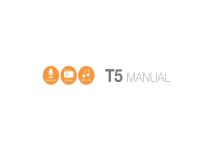
Lien public mis à jour
Le lien public vers votre chat a été mis à jour.